OneNote 2010 kommer med en mängd funktioner ochverktyg för att notera och ta en bris, men det tillåter inte att kategorisera de oftast använda alternativen i grupper, till exempel, skriva ut, skapa ny sida, sektion och intryckt sida, justera storlek, ordna utskrifter, visa infogade filer och så vidare. Eftersom det blir en ganska trött uppgift att manuellt hitta dessa alternativ från OneNote 2010-gränssnittet, kan du behöva ett plugin som kan samla dessa funktioner under en huva.
Pärla är ett tillägg för OneNote 2010 som inte bara ökar din anteckningsfart utan också förbättrar dina färdigheter. Det lägger till ofta används anteckningsbokssida och sida specifika alternativ i en enda flik inklusive Skapany anteckningsbok, anteckningsblad, intryckt anteckning, avsnitt, Infoga ruta, Lista infogade filer, Lista mediefiler, Slå samman nuvarande anteckningsbokssektion i en annan sektion och sida, Sortera anteckningsboksavsnitt, Sortera sidor och Sidnavigeringsalternativ.
Innan du installerar tillägget, se till att OneNote 2010 inte körs i bakgrunden. När installerat öppnar du OneNote 2010 huvudfönster. Du kommer att se en ny flik nämligen Pärla bredvid Se fliken på bandet. Gem-fliken innehåller totalt 6 grupper inklusive Sida, utskrift, ruta, lista, sammanfoga, sortera och navigera. De Ny grupp låter dig snabbt skapa en sida, intryckt sida, sektion, sektionsgrupp, anteckningsbok och ny sida från vald mall. De Skriv ut gruppen innehåller alternativ för att justera storleken på utskrifter och ordna de sidor du vill skriva ut.
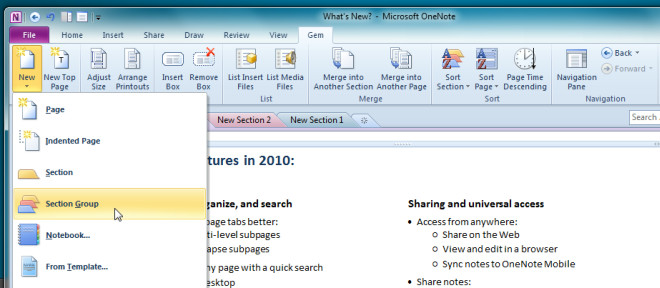
De Låda kan du skapa och ta bort textrutor, medan Lista gruppen innehåller alternativ för att visa alla infogade dokument och mediefiler. När du klickar Lista Infoga filer, hittar de infogade filerna och visar dem i listan med titlar på källanmärkningsblad.
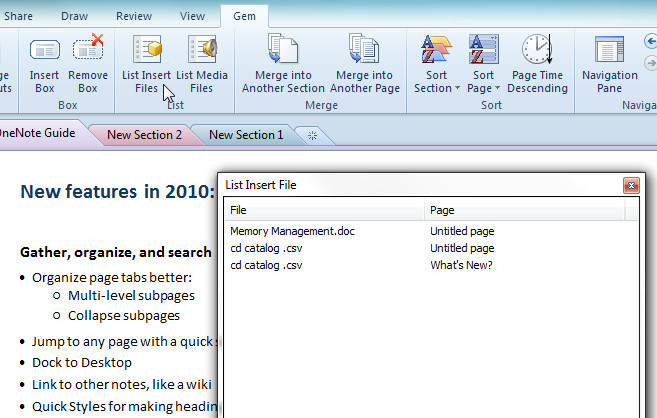
Under Sammanfogningsgrupp har du funktioner att slå sammananteckningsblad till ett annat avsnitt och sammanfoga anteckningsblad till sida. Om du klickar på alternativet uppmanas du att ange anteckningsbladet / sidan för att slå samman anteckningsbladet med. klick Sammanfoga kommer att slå samman anteckningsbladet med den valda anteckningsbokssidan / sidan.
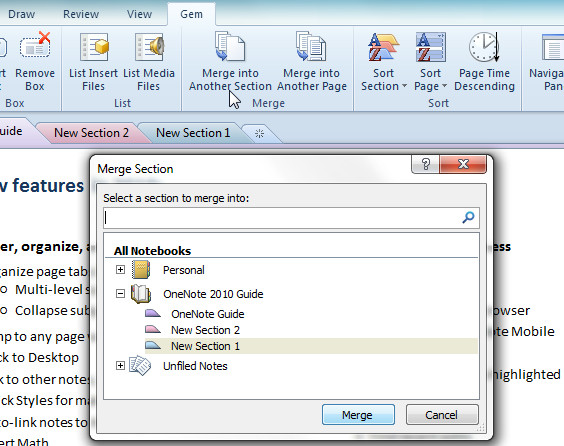
De Sortera gruppen inkluderar Sortera avsnitt och Sortera sidaalternativ som gör att du kan sortera sektionsflikar listade under bandet och sidorna i höger sidofält respektive. Du kan välja att sortera dem i alfabetisk, tidsstigande och tidsminskande ordning. Vid sidan av Sortera sidor har du alternativet Sidnedgång för att sortera alla sidor i det aktuella avsnittet i fallande ordning.
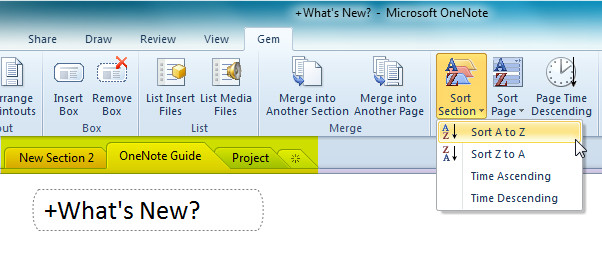
Från Navigation kan du snabbt visa och få åtkomst till nyligen använda notebook-avsnitt. Dessutom kan du aktivera navigeringsfönstret i den högra sidofältet för att navigera mellan anteckningsbokssidor och sidor.
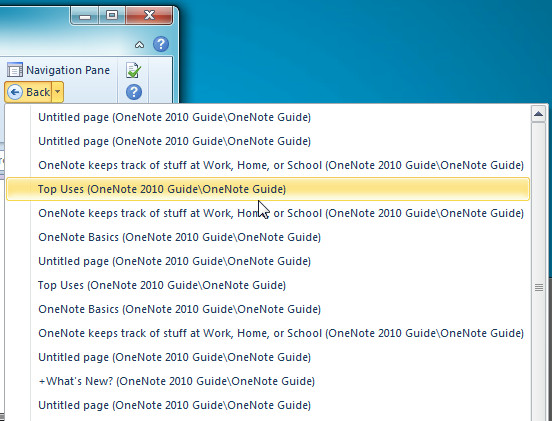
I ett nötskal ger Gem ett enkelt sätt att komma åtvanliga funktioner. Om du använder OneNote 2010 för att skapa och hantera dina anteckningar dagligen kommer Gem att hjälpa dig att snabbt utföra många åtgärder över anteckningsbokssidor och sidor. Det är utvecklat för OneNote 2010.
Ladda ner Gem för OneNote 2010












kommentarer